5 TRUCOS DE LA APLICACIÓN DE YOUTUBE PARA ANDROID QUE QUIZÁS NO CONOZCAS
Con estos trucos de YouTube podrás exprimir aún más las posibilidades de la aplicación de vídeos más importante de Internet
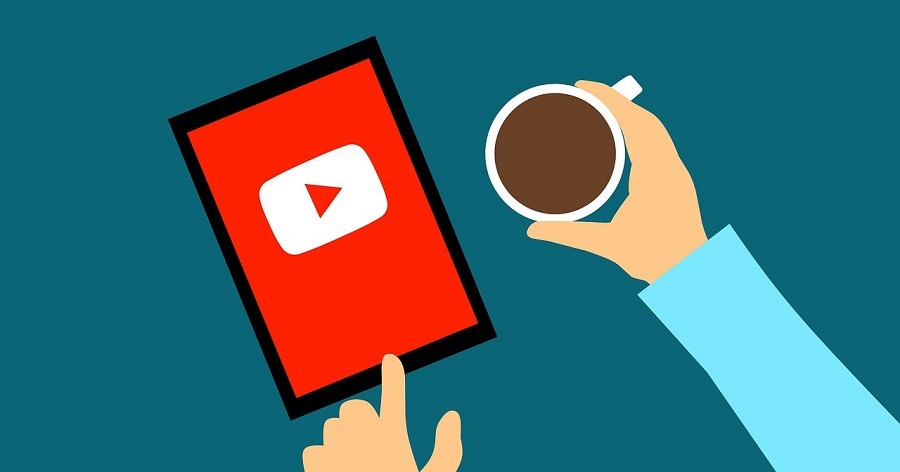
Uno de los principales usos que le damos a nuestro teléfono móvil es el consumo de vídeos. Y para ello pocas plataformas mejores que YouTube. YouTube ha cambiado la forma que tenemos de ver ‘televisión’: ahora los canales los crean chicos jóvenes desde su casa y la ayuda para montar un mueble no se la pedimos a nuestro cuñado, sino a YouTube.
La aplicación oficial de YouTube cuenta con varios ajustes con los que podemos enriquecer la experiencia de visionado. Pueden ayudarnos a buscar un punto concreto del vídeo o a reproducir solo los de gran calidad si estamos bajo conexión WiFi. Vamos a desvelaros algunos de los trucos más ocultos de la aplicación de YouTube para así poder presumir de que lo sabéis todo de la plataforma de vídeos. ¡Comenzamos!
GESTIONAR LOS CANALES A LOS QUE ESTÁS SUSCRITO
Pasa el tiempo y va aumentando el número de canales a los que estamos suscritos. Y nuestro gusto cambia, y el número de canales no deja de crecer y crecer hasta que nuestro contenido, al final, se resume en cosas que nos interesan y cosas que nos han dejado ya de interesar. Con la aplicación de YouTube en Android puedes gestionar todos los canales a los que estás suscrito, permitir recibir todas las notificaciones o solo las destacadas, etc.
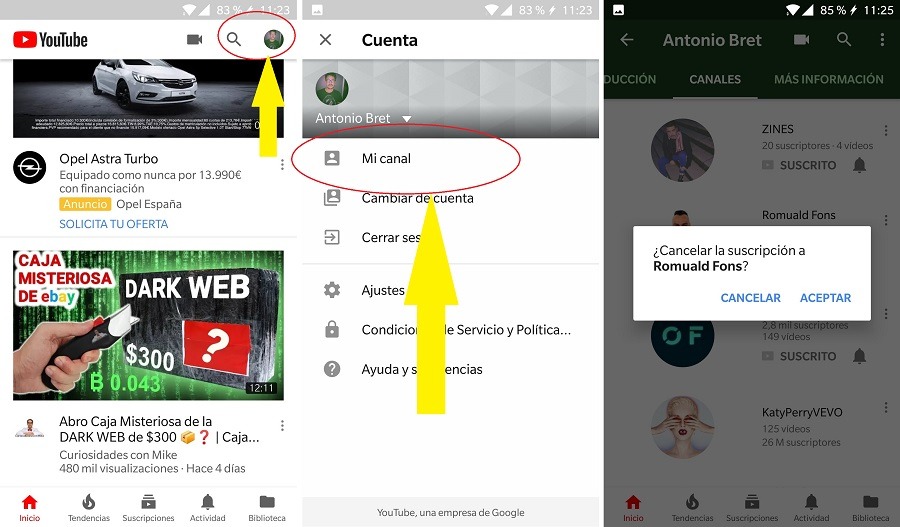
Para llegar a la sección de tus canales suscritos solo debes hacer lo siguiente:
AHORRAR DATOS CUANDO VES VÍDEOS EN YOUTUBE
¡Cuidado! Ver vídeos en la app de YouTube es una estupenda manera de pasar el tiempo pero también un fantástico coladero por el que pueden irse todos tus datos antes de que se acabe el mes. Y a no ser que tengas una abultada tarifa de datos, este truco te va a venir de perlas para poder seguir disfrutando de vídeos sin tener que preocuparte de nada. Vamos a decirle a la aplicación que solo reproduzca vídeos en HD cuando estemos conectados a un WiFi.
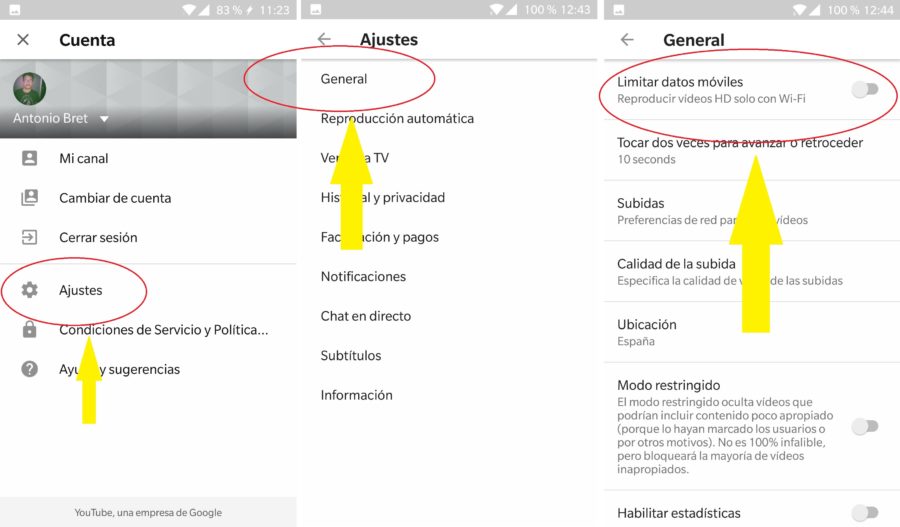
AJUSTAR LOS SUBTÍTULOS DE LOS VÍDEOS
Ojalá entendiéramos y habláramos todos los idiomas del mundo, ¿verdad? Pero hasta que se invente un casco especial que nos enchufe un curso de inglés y alemán directamente en el cerebro, hemos de seguir utilizando los subtítulos. Y aunque no todos los vídeos tengan subtítulos creados por el autor del mismo, los creados a partir del audio nos pueden echar una mano en alguna que otra ocasión.
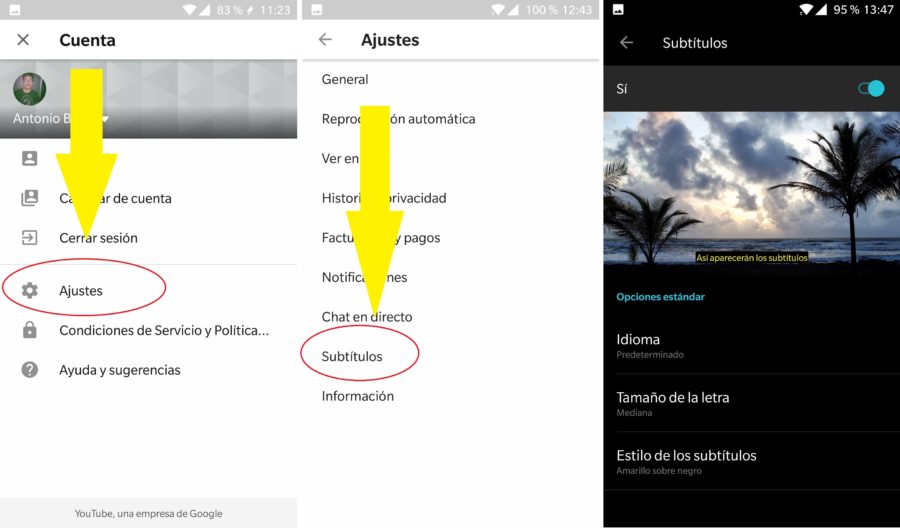
ACTIVA LOS SUBTÍTULOS EN EL VÍDEO
Y ahora, claro, vamos a ver cómo han quedado los subtítulos en el vídeo. Accedemos a algún vídeo en extranjero que queramos ver y pulsamos en el menú de tres puntos que vemos cuando pulsamos una vez sobre el vídeo mientras se está reproduciendo. Entramos en ‘subtítulos’ y los activamos. Ahora vemos cómo aparecen los subtítulos en el vídeo para así poder enterarnos de todo lo que nos dice.
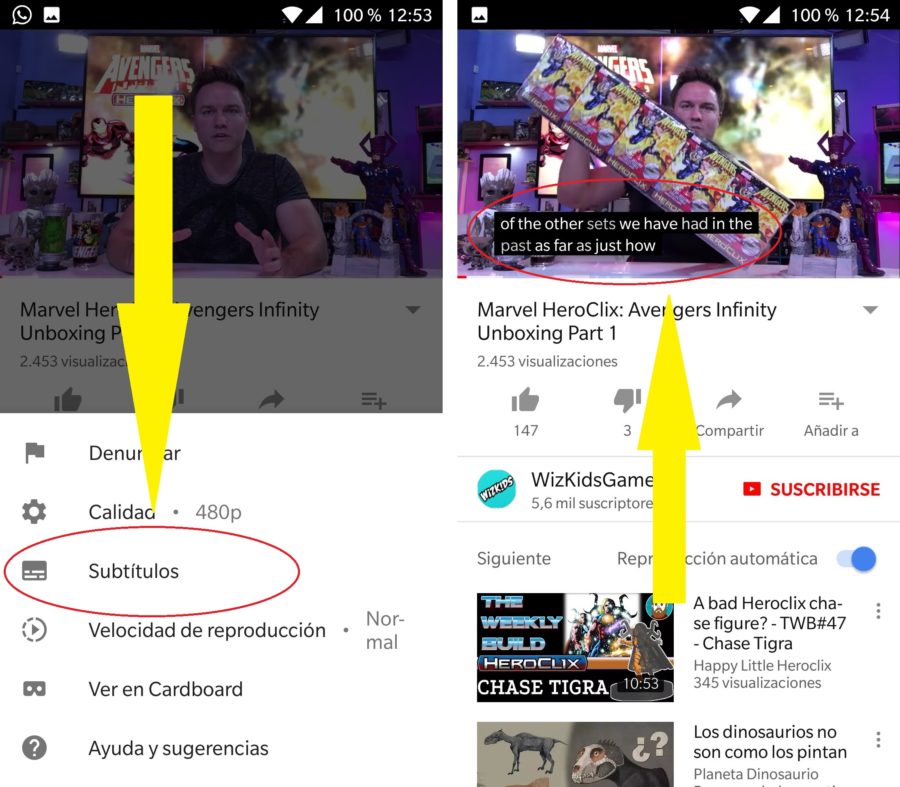
CREAR UNA LISTA DE REPRODUCCIÓN Y EDITARLA
Uno de los trucos de YouTube más útiles de toda la aplicación. No hay nada mejor que tener una lista especialmente diseñada por nosotros para luego reproducirla mientras estudiamos, hacemos la colada, fregamos o realizamos cualquier otra actividad. Puedes hacerla de música, vídeos preferidos, tutoriales esenciales, cursos de inglés… de lo que quieras. Y nada mejor que hacerla desde el propio móvil, ¿verdad? Así que vamos a enseñarte a crear la lista de un modo fácil y sencillo.
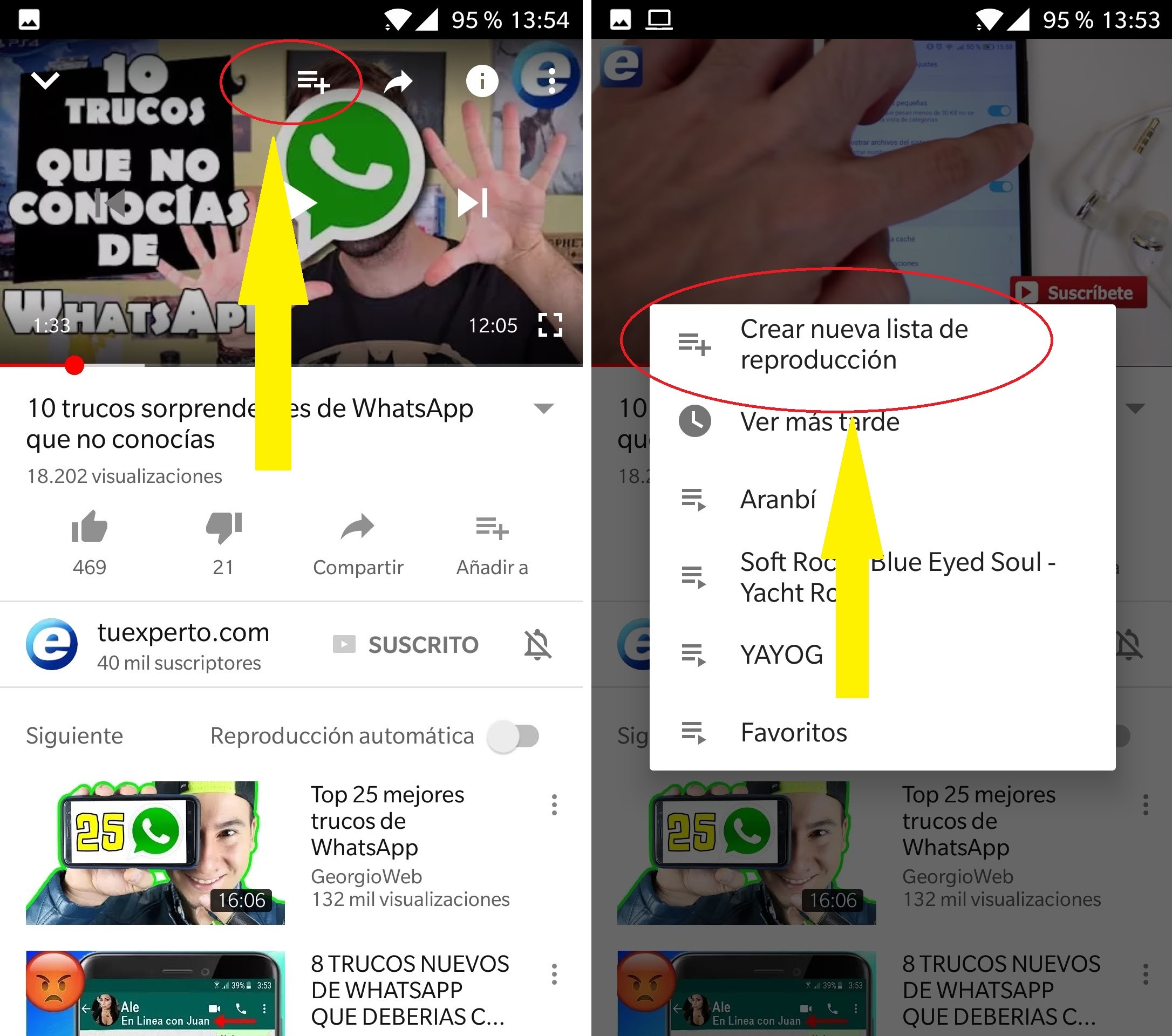
Cuando tenemos varias listas de reproducción creadas, seguramente querramos editarlas o incluso eliminar alguna que ya no nos guste. Nuestras listas se encuentran en la sección ‘Mi Canal’, y se accedía al mismo pulsando el icono del perfil. En ‘Listas de reproducción’ tenemos una creada por defecto que son nuestros videos favoritos y luego el resto de listas. Pulsando sobre el menú de tres puntos de cada lista podemos editarlas, eliminarlas o compartirlas. Al editarla estamos cambiando su nombre, privacidad o haciéndola colaborativa.
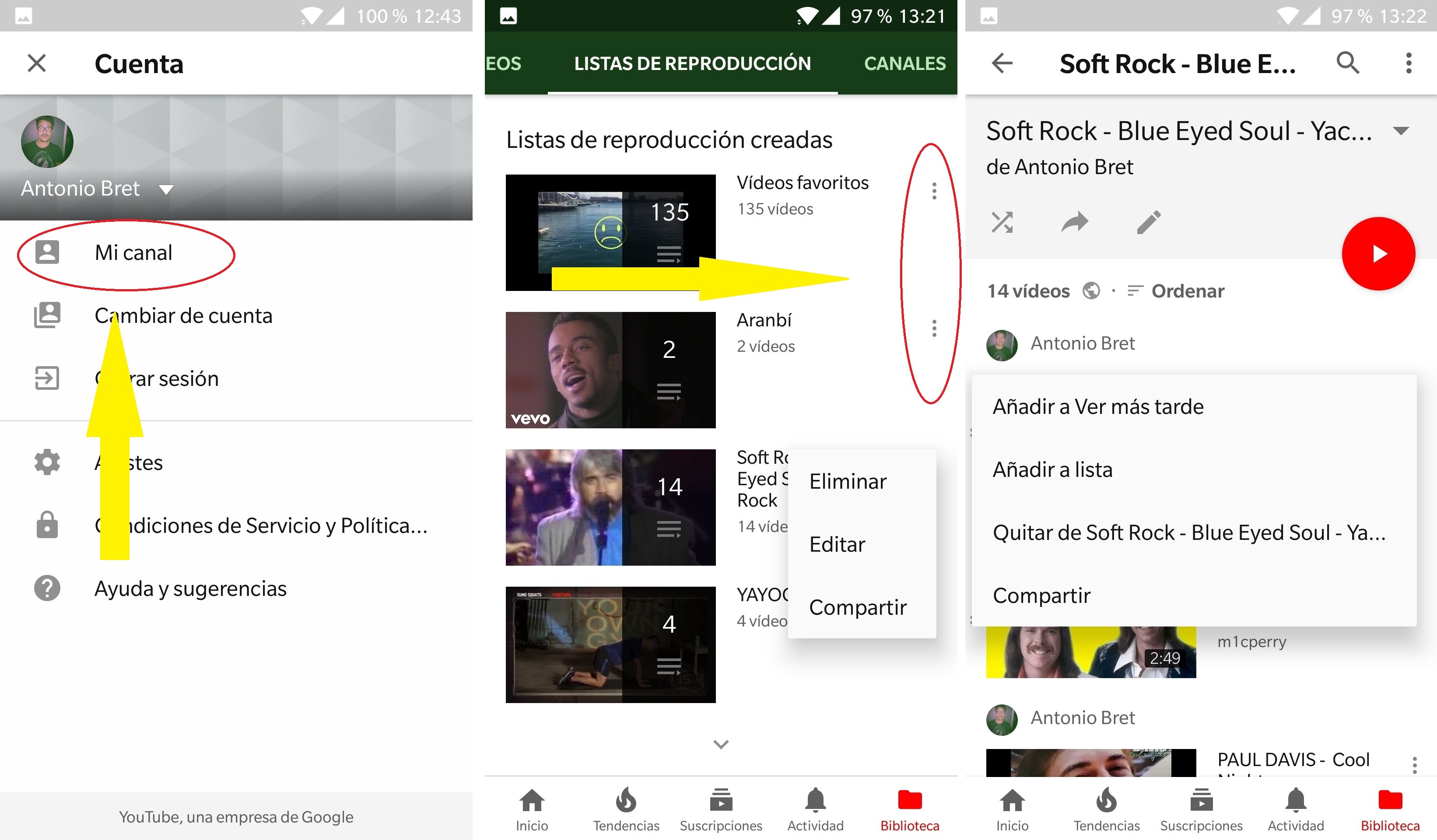
Si quieres eliminar algún vídeo de la lista, entra en ella y pulsa de nuevo en el menú de tres puntos. Puedes, además de eliminar el vídeo, añadirlo para ver más tarde, añadirlo a otra lista o compartirlo.
ADELANTAR Y ‘REBOBINAR’ UN VÍDEO
Y este es el último de los trucos de YouTube que te enseñamos hoy. Al hacer doble clic sobre el lateral de un vídeo mientras se está reproduciendo podemos adelantar o atrasarlo 10 segundos. Viene genial sobre todo cuando estamos ante un tutorial y las presentaciones se hacen largas. Aunque 10 segundos, a veces, se nos pueden quedar cortos. Vamos a enseñarte a modificar la cantidad de segundos que podemos adelantar o atrasar un vídeo en YouTube.
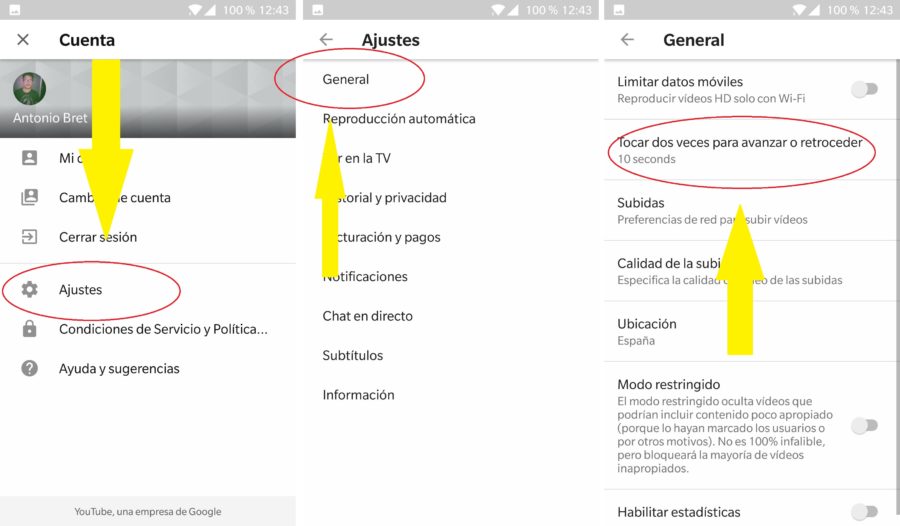
Con estos trucos de YouTube podrás exprimir aún más las posibilidades de la aplicación de vídeos más importante de Internet
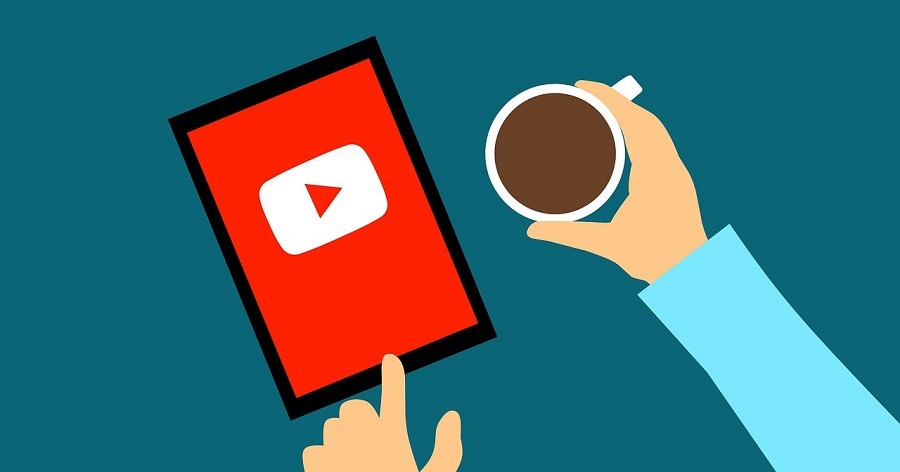
Uno de los principales usos que le damos a nuestro teléfono móvil es el consumo de vídeos. Y para ello pocas plataformas mejores que YouTube. YouTube ha cambiado la forma que tenemos de ver ‘televisión’: ahora los canales los crean chicos jóvenes desde su casa y la ayuda para montar un mueble no se la pedimos a nuestro cuñado, sino a YouTube.
La aplicación oficial de YouTube cuenta con varios ajustes con los que podemos enriquecer la experiencia de visionado. Pueden ayudarnos a buscar un punto concreto del vídeo o a reproducir solo los de gran calidad si estamos bajo conexión WiFi. Vamos a desvelaros algunos de los trucos más ocultos de la aplicación de YouTube para así poder presumir de que lo sabéis todo de la plataforma de vídeos. ¡Comenzamos!
GESTIONAR LOS CANALES A LOS QUE ESTÁS SUSCRITO
Pasa el tiempo y va aumentando el número de canales a los que estamos suscritos. Y nuestro gusto cambia, y el número de canales no deja de crecer y crecer hasta que nuestro contenido, al final, se resume en cosas que nos interesan y cosas que nos han dejado ya de interesar. Con la aplicación de YouTube en Android puedes gestionar todos los canales a los que estás suscrito, permitir recibir todas las notificaciones o solo las destacadas, etc.
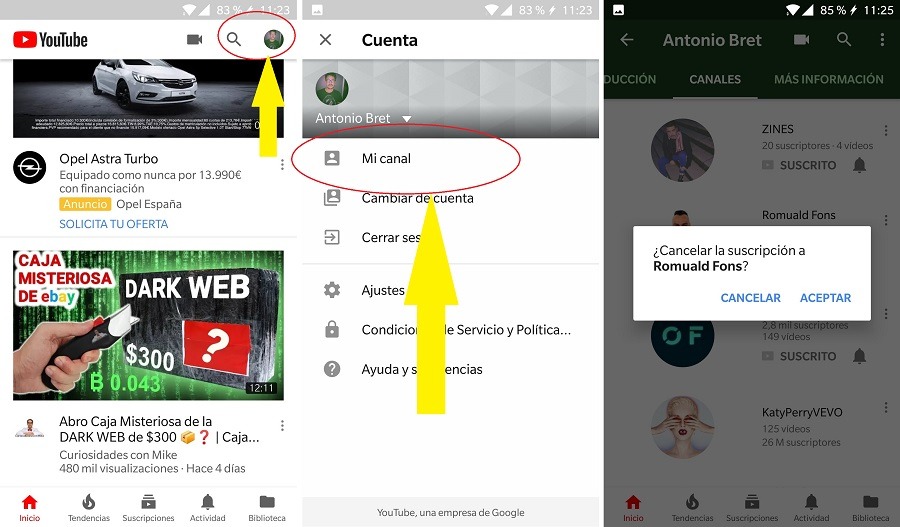
Para llegar a la sección de tus canales suscritos solo debes hacer lo siguiente:
- Abre la aplicación de YouTube en Android
- Pulsa sobre el icono de tu perfil en la parte superior derecha de la pantalla
- Entra en la sección ‘Mi canal’
- Desliza el dedo entre las distintas pestañas que conforman esta pantalla hasta llegar a ‘Canales’
AHORRAR DATOS CUANDO VES VÍDEOS EN YOUTUBE
¡Cuidado! Ver vídeos en la app de YouTube es una estupenda manera de pasar el tiempo pero también un fantástico coladero por el que pueden irse todos tus datos antes de que se acabe el mes. Y a no ser que tengas una abultada tarifa de datos, este truco te va a venir de perlas para poder seguir disfrutando de vídeos sin tener que preocuparte de nada. Vamos a decirle a la aplicación que solo reproduzca vídeos en HD cuando estemos conectados a un WiFi.
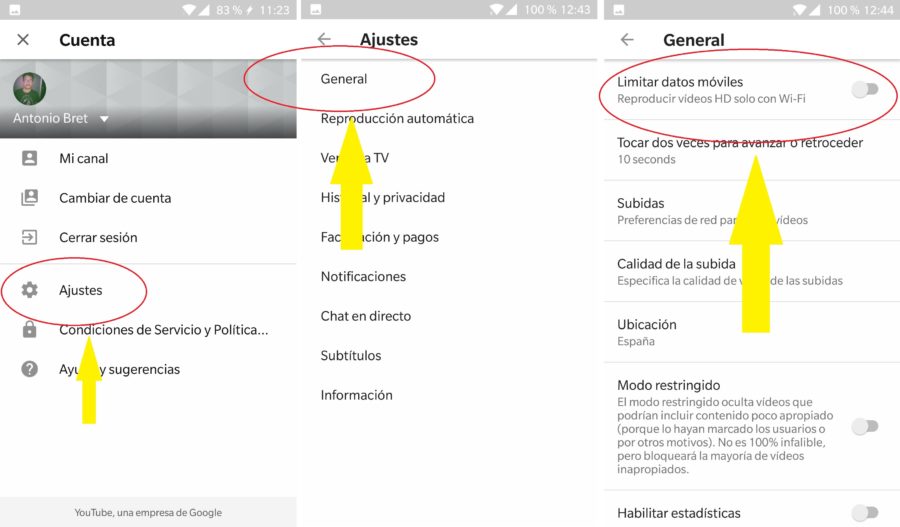
- Pulsamos icono de foto perfil situado en la pantalla de inicio, parte superior derecha
- Ahora, vamos al icono de engranaje de ‘Ajustes’
AJUSTAR LOS SUBTÍTULOS DE LOS VÍDEOS
Ojalá entendiéramos y habláramos todos los idiomas del mundo, ¿verdad? Pero hasta que se invente un casco especial que nos enchufe un curso de inglés y alemán directamente en el cerebro, hemos de seguir utilizando los subtítulos. Y aunque no todos los vídeos tengan subtítulos creados por el autor del mismo, los creados a partir del audio nos pueden echar una mano en alguna que otra ocasión.
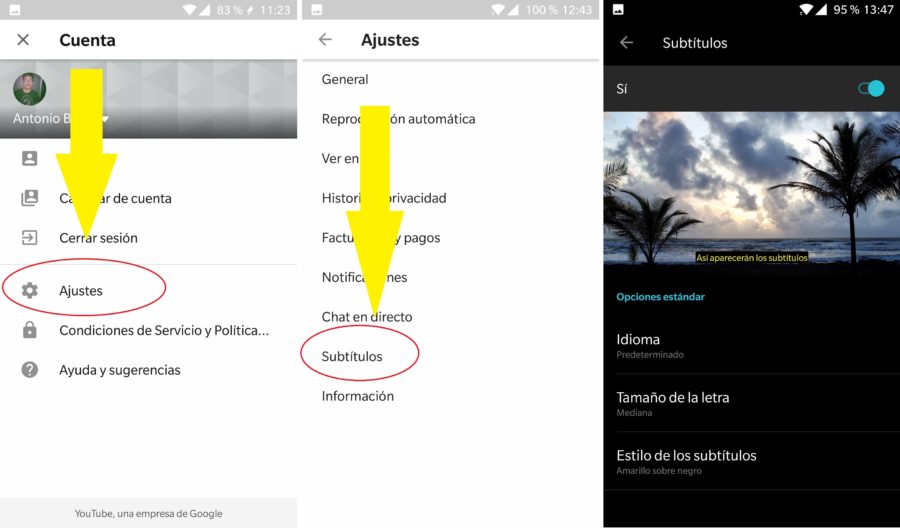
- Para ajustar los subtítulos de los vídeos en YouTube hacemos lo siguiente:
- Una vez más, pulsamos el icono de nuestro perfil, parte superior derecha de la pantalla
- Luego, en ‘Ajustes’ nos vamos a ir hacia el apartado de ‘Subtítulos’
- Activamos el interruptor
ACTIVA LOS SUBTÍTULOS EN EL VÍDEO
Y ahora, claro, vamos a ver cómo han quedado los subtítulos en el vídeo. Accedemos a algún vídeo en extranjero que queramos ver y pulsamos en el menú de tres puntos que vemos cuando pulsamos una vez sobre el vídeo mientras se está reproduciendo. Entramos en ‘subtítulos’ y los activamos. Ahora vemos cómo aparecen los subtítulos en el vídeo para así poder enterarnos de todo lo que nos dice.
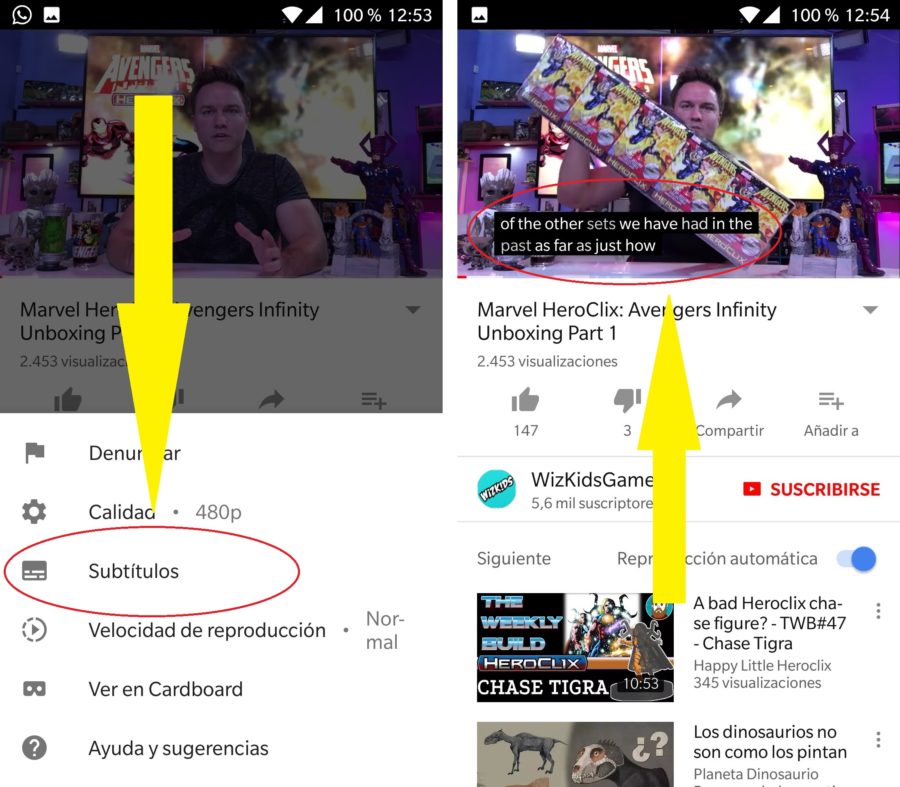
CREAR UNA LISTA DE REPRODUCCIÓN Y EDITARLA
Uno de los trucos de YouTube más útiles de toda la aplicación. No hay nada mejor que tener una lista especialmente diseñada por nosotros para luego reproducirla mientras estudiamos, hacemos la colada, fregamos o realizamos cualquier otra actividad. Puedes hacerla de música, vídeos preferidos, tutoriales esenciales, cursos de inglés… de lo que quieras. Y nada mejor que hacerla desde el propio móvil, ¿verdad? Así que vamos a enseñarte a crear la lista de un modo fácil y sencillo.
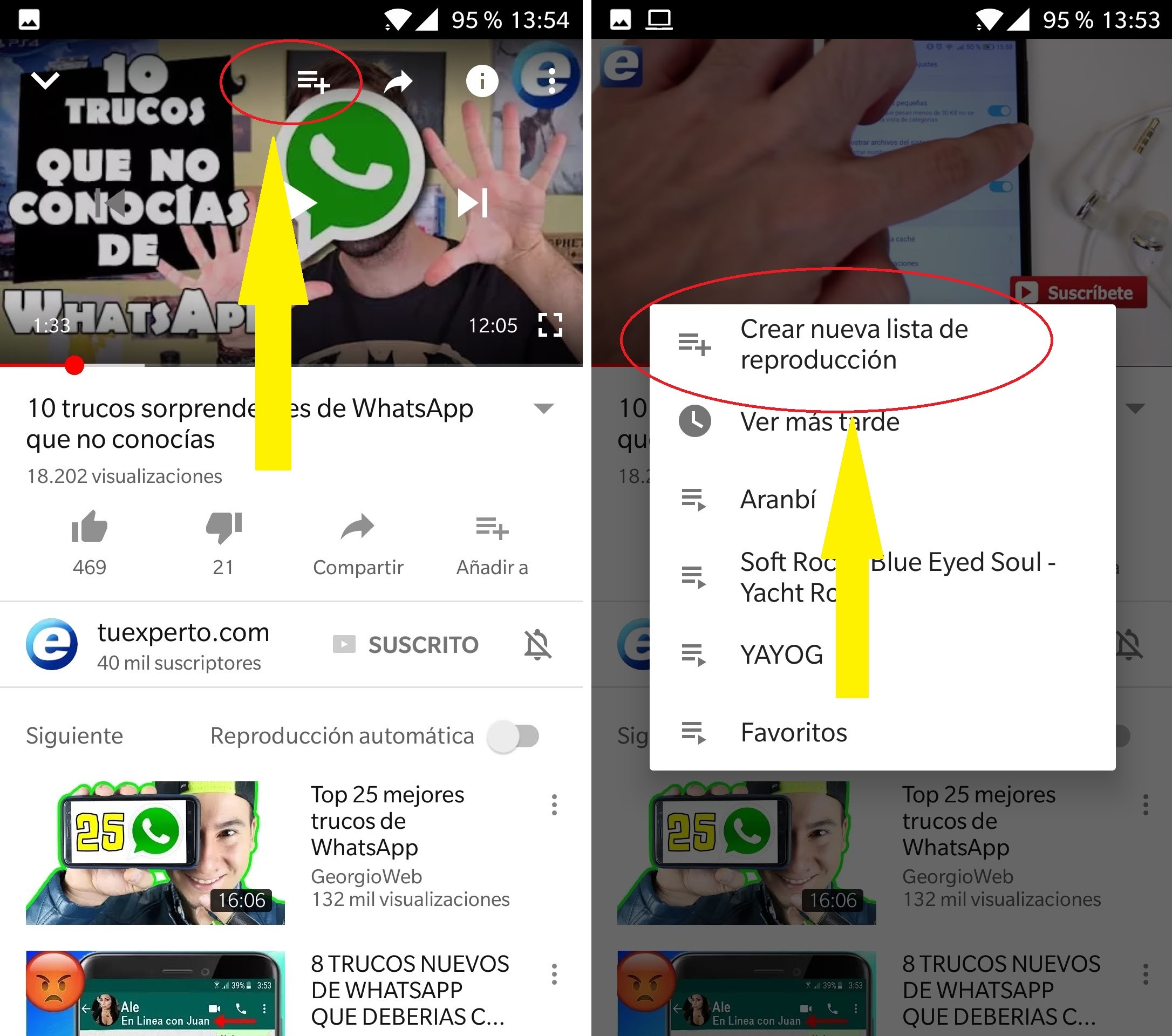
- Primero, abrimos la aplicación de YouTube, por supuesto
- Luego, vamos a ir al primer vídeo que queramos incluir en nuestra lista de reproducción
- Mientras se esté reproduciendo, pulsamos una vez sobre la ventana del mismo
- Ahora, pulsamos en el icono que podemos ver en la captura superior
- Podemos crear una nueva lista de reproducción o añadir el vídeo a una que ya tengamos creada
Cuando tenemos varias listas de reproducción creadas, seguramente querramos editarlas o incluso eliminar alguna que ya no nos guste. Nuestras listas se encuentran en la sección ‘Mi Canal’, y se accedía al mismo pulsando el icono del perfil. En ‘Listas de reproducción’ tenemos una creada por defecto que son nuestros videos favoritos y luego el resto de listas. Pulsando sobre el menú de tres puntos de cada lista podemos editarlas, eliminarlas o compartirlas. Al editarla estamos cambiando su nombre, privacidad o haciéndola colaborativa.
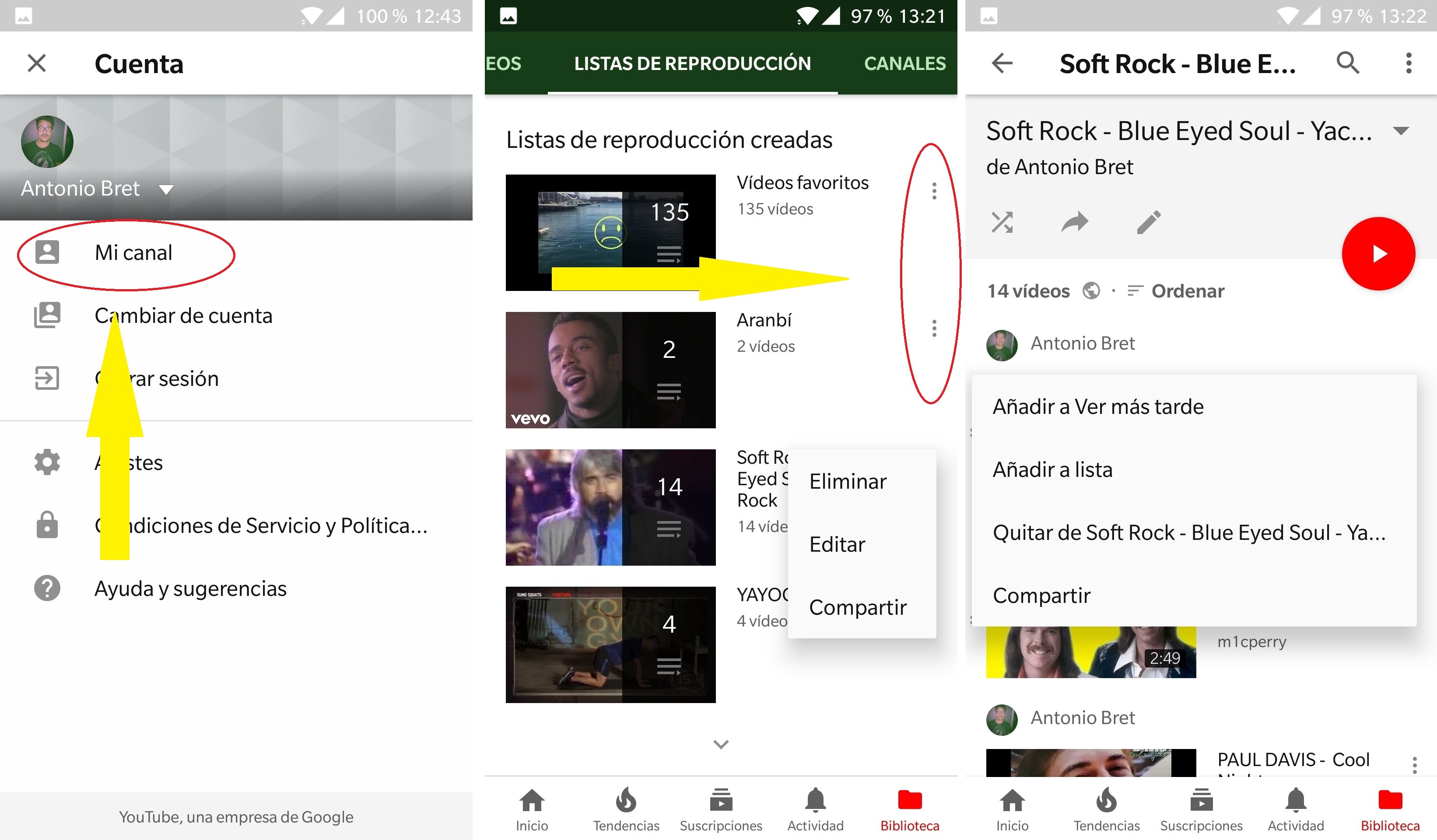
Si quieres eliminar algún vídeo de la lista, entra en ella y pulsa de nuevo en el menú de tres puntos. Puedes, además de eliminar el vídeo, añadirlo para ver más tarde, añadirlo a otra lista o compartirlo.
ADELANTAR Y ‘REBOBINAR’ UN VÍDEO
Y este es el último de los trucos de YouTube que te enseñamos hoy. Al hacer doble clic sobre el lateral de un vídeo mientras se está reproduciendo podemos adelantar o atrasarlo 10 segundos. Viene genial sobre todo cuando estamos ante un tutorial y las presentaciones se hacen largas. Aunque 10 segundos, a veces, se nos pueden quedar cortos. Vamos a enseñarte a modificar la cantidad de segundos que podemos adelantar o atrasar un vídeo en YouTube.
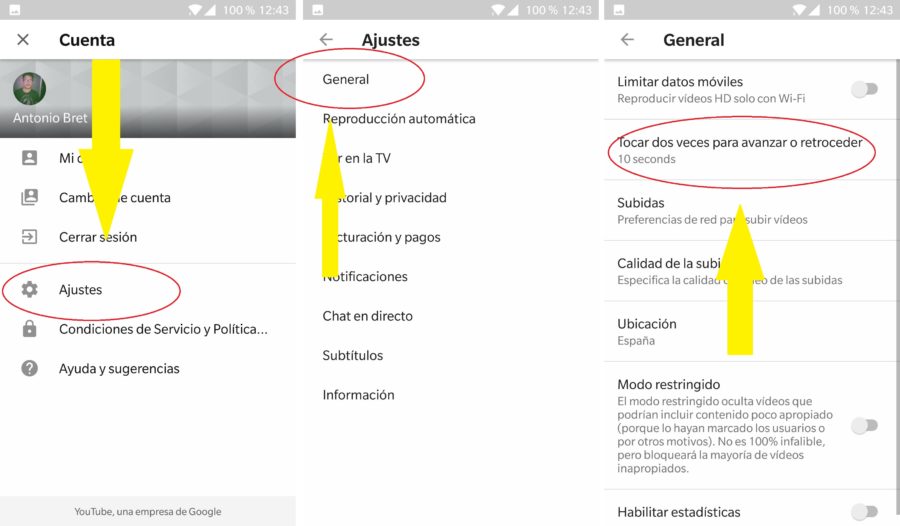
- Pulsamos el icono del perfil
- Vamos a ‘Ajustes’, ‘General’ y ‘Tocar dos veces para avanzar o retroceder’
- En la ventana emergente que nos aparece, pondremos el tiempo deseado, que oscila entre los 5 y los 60 segundos


